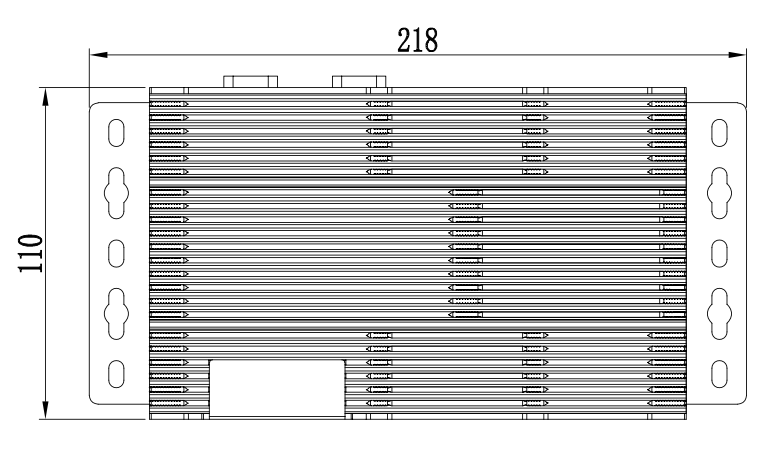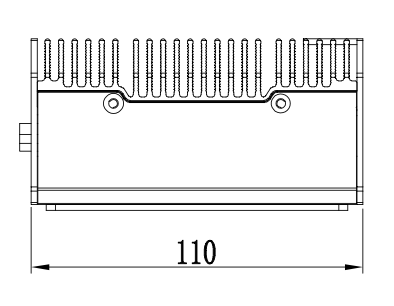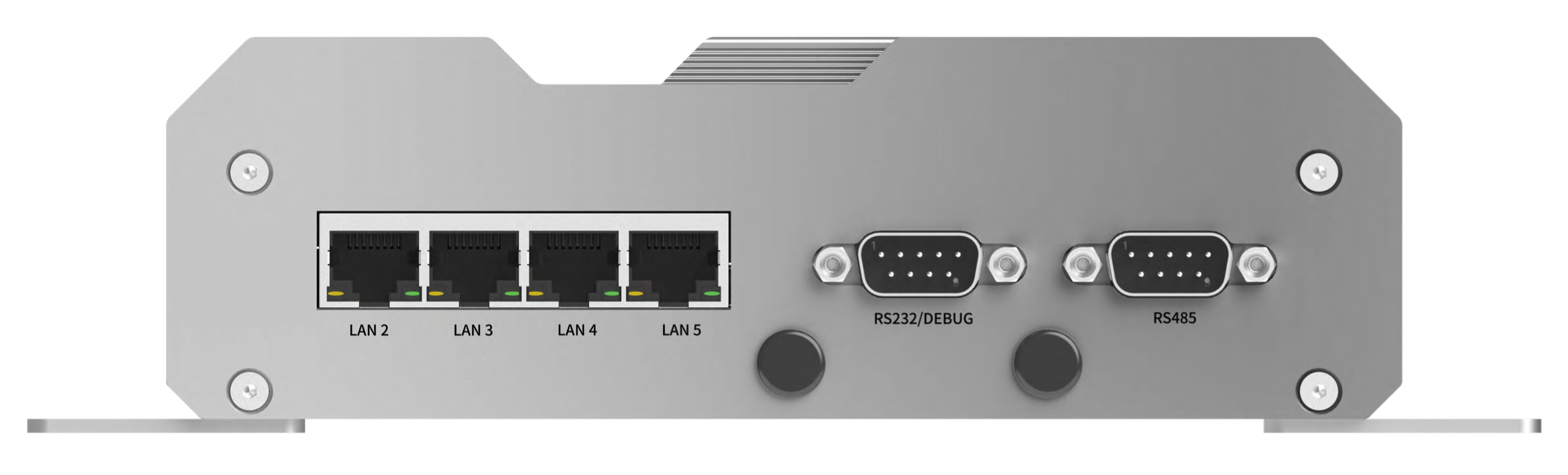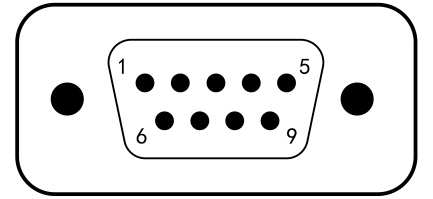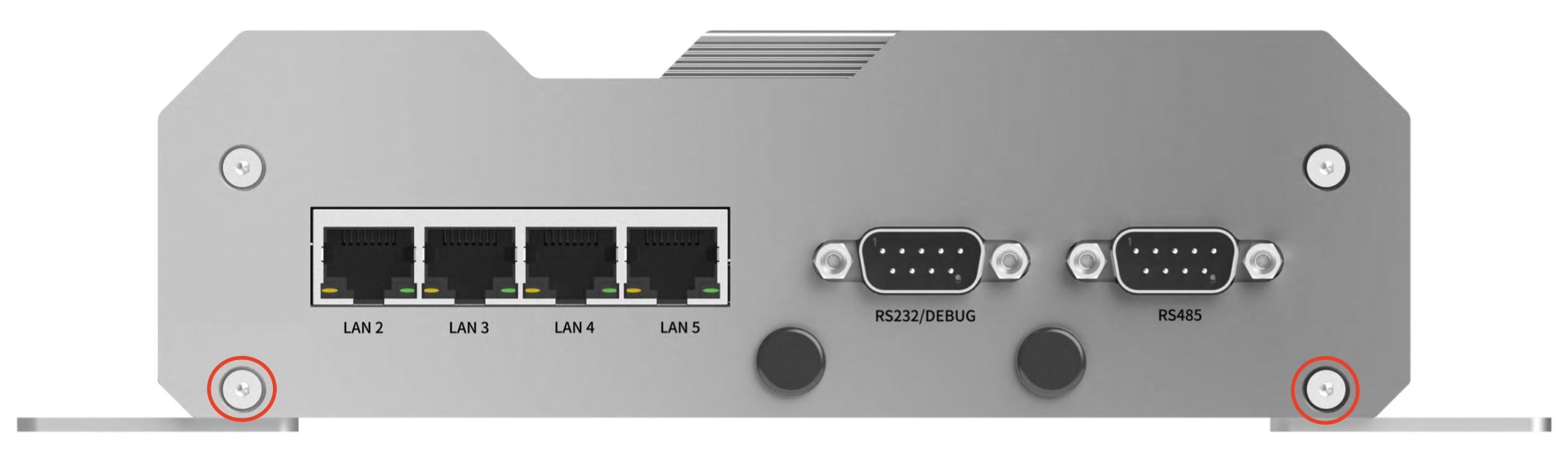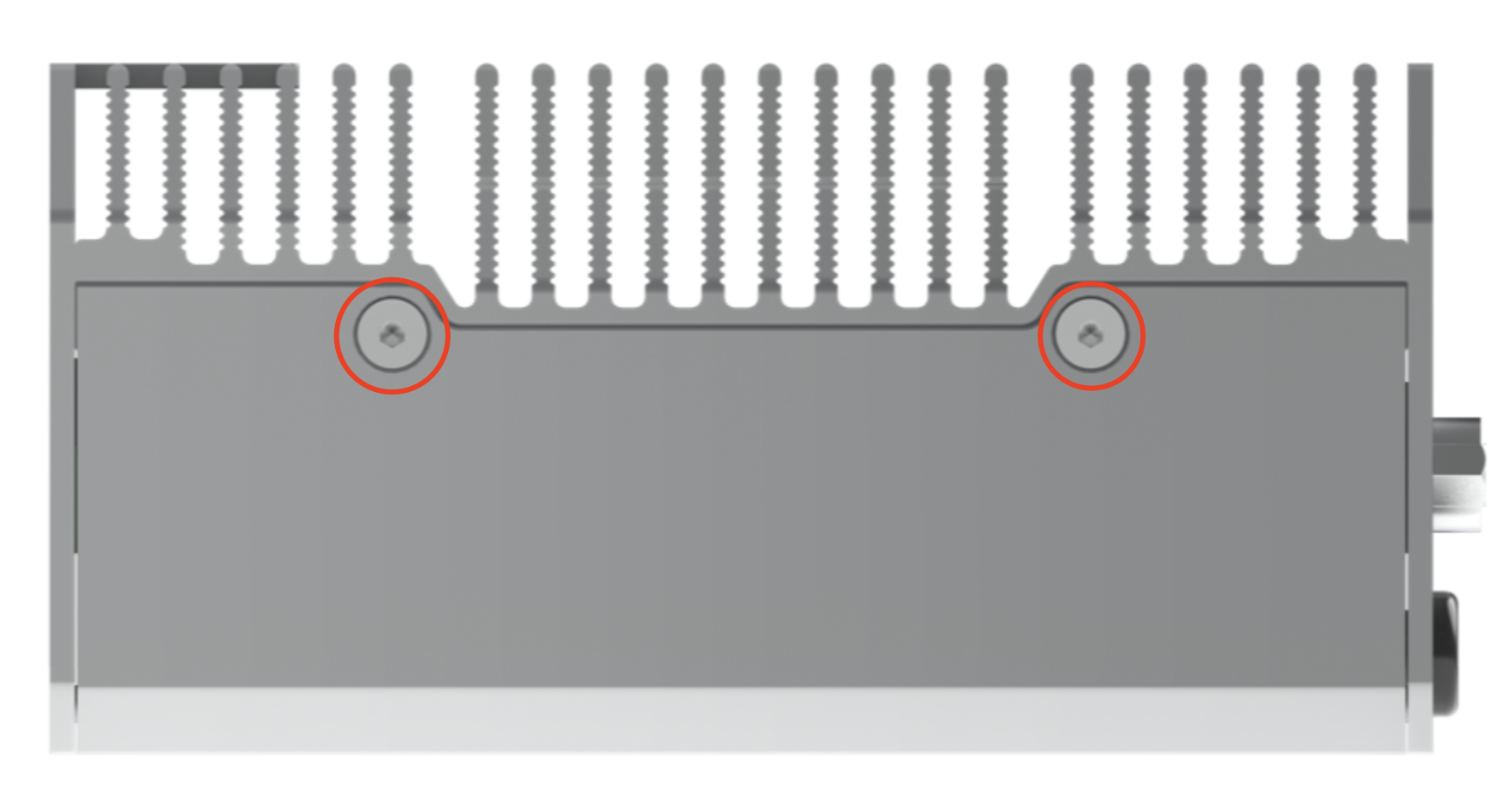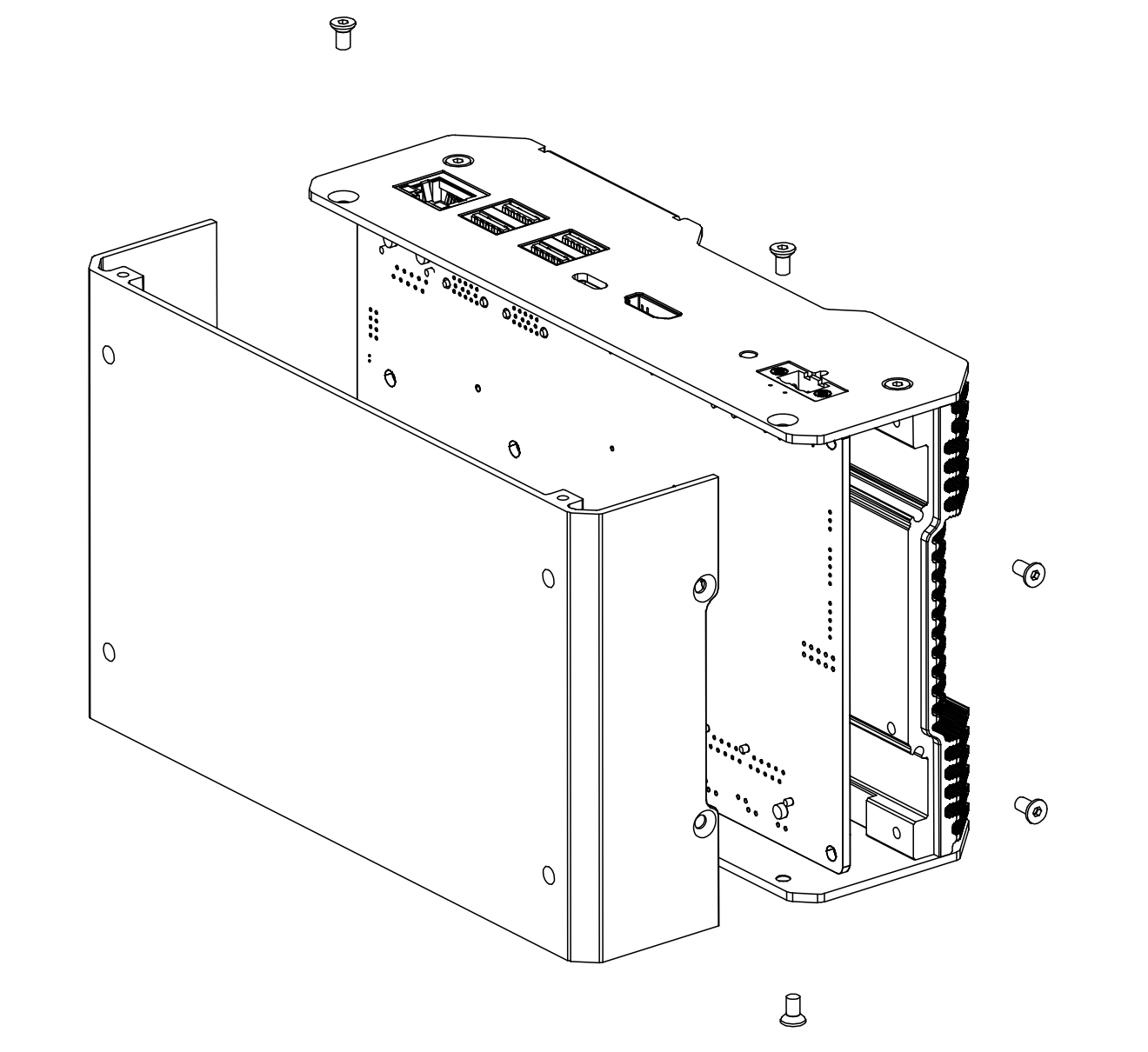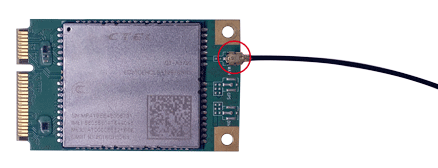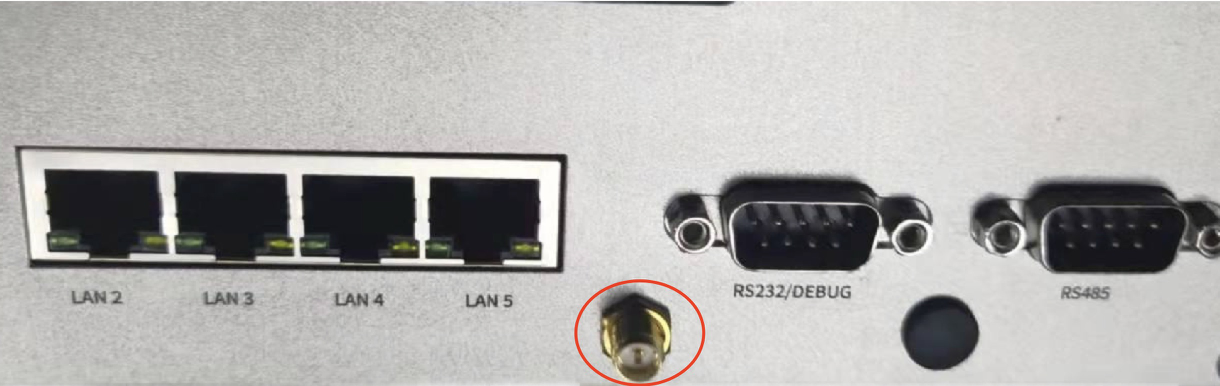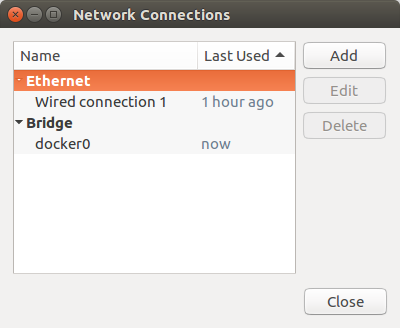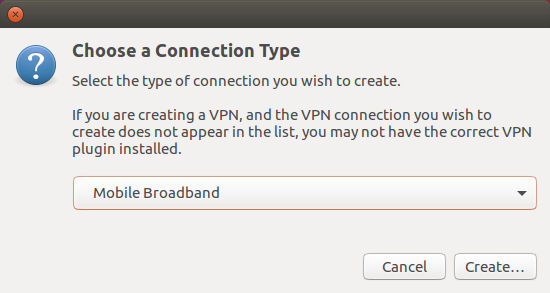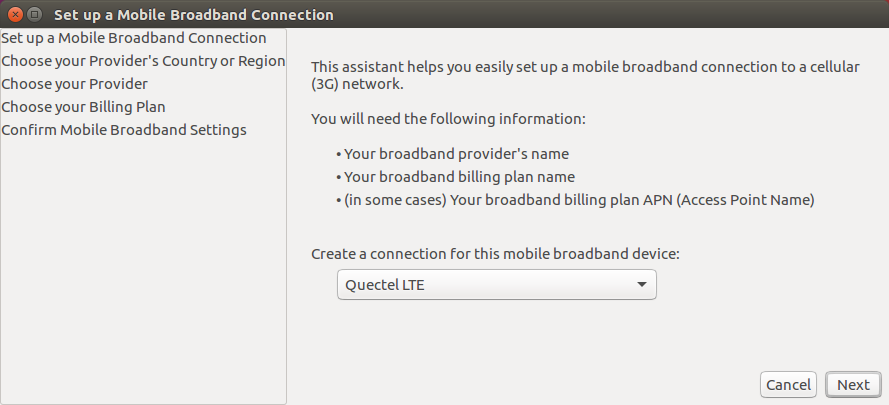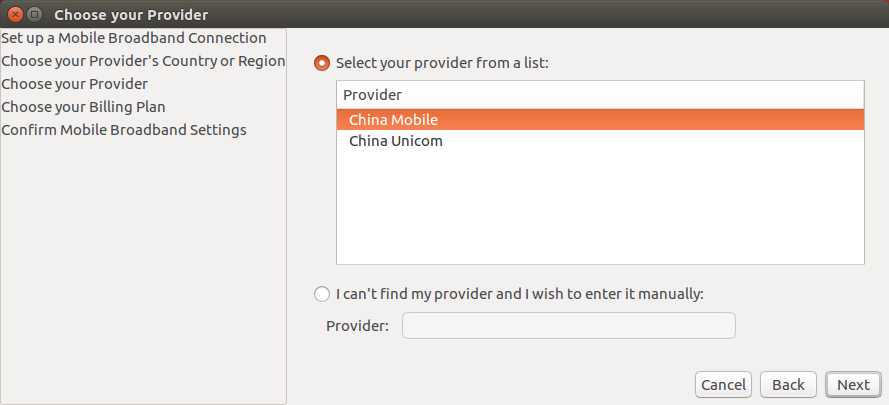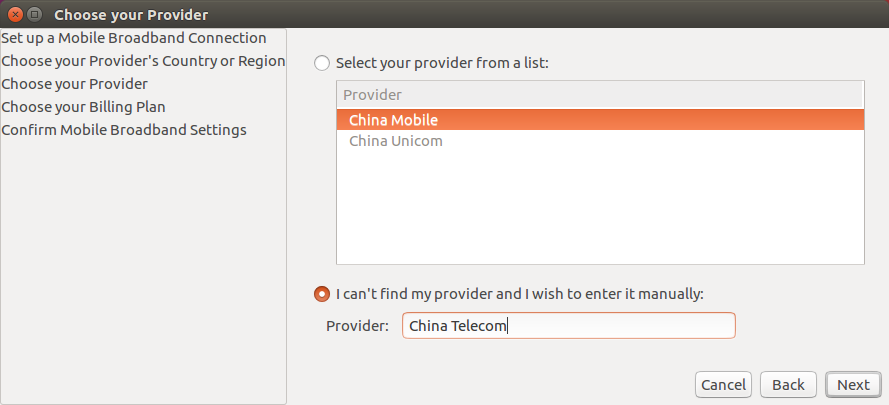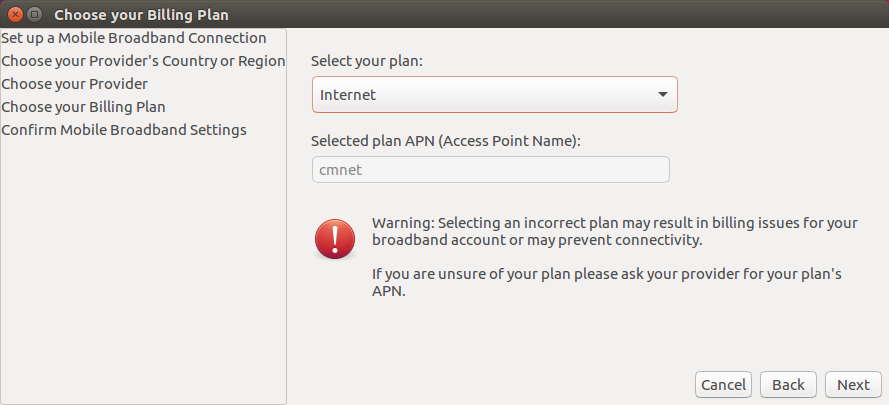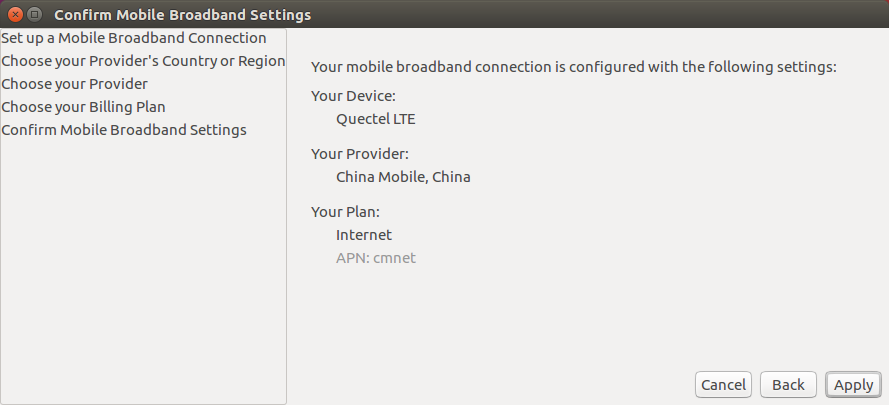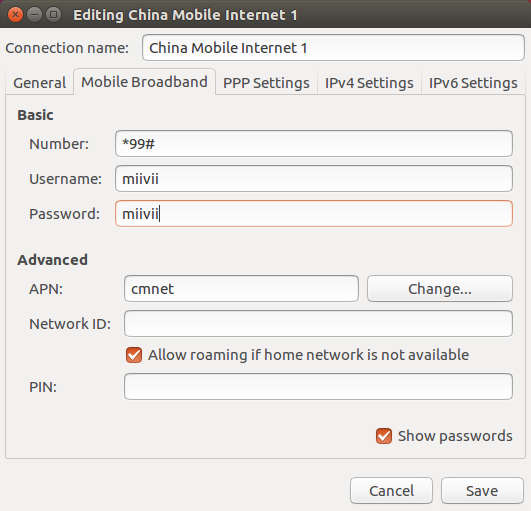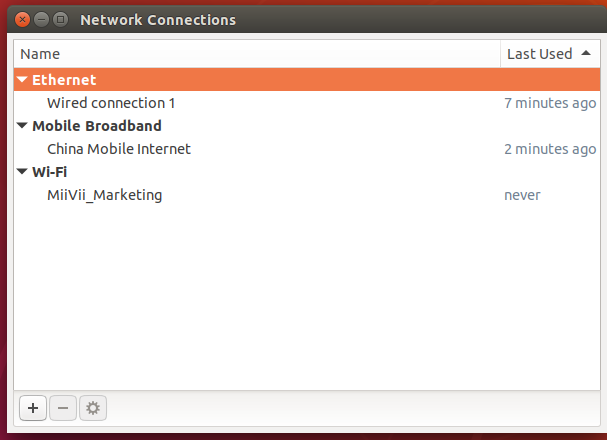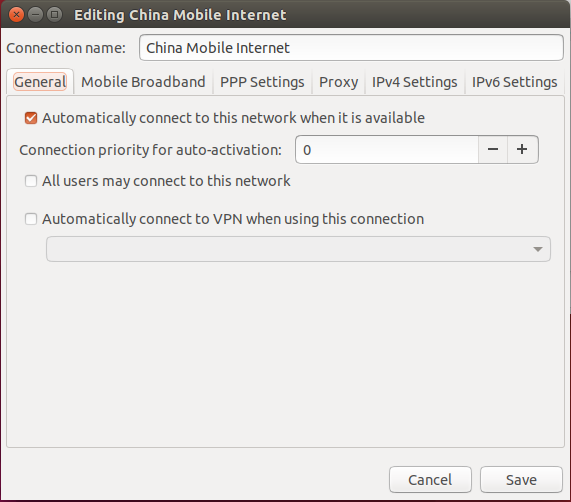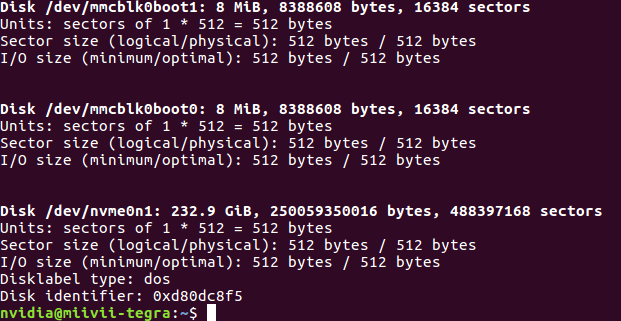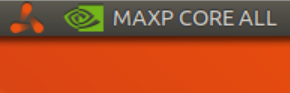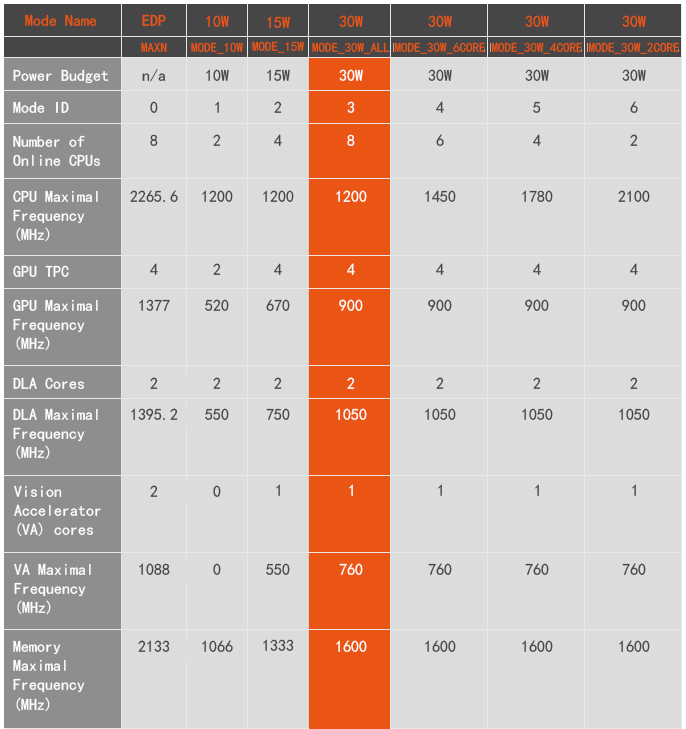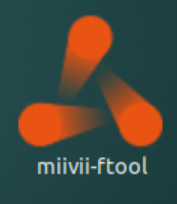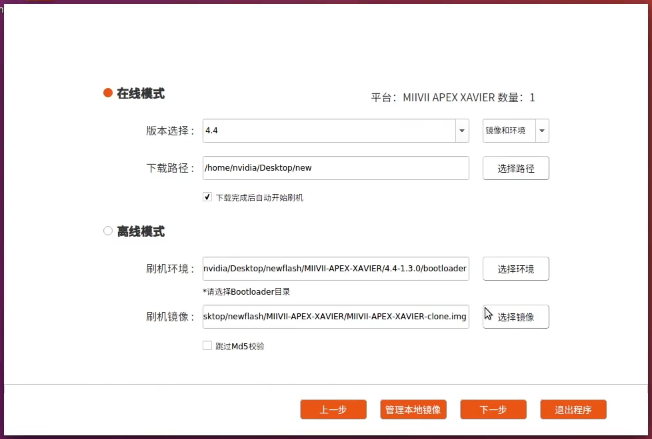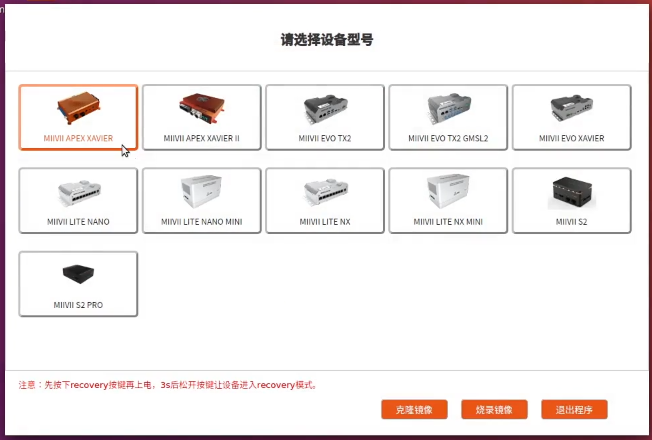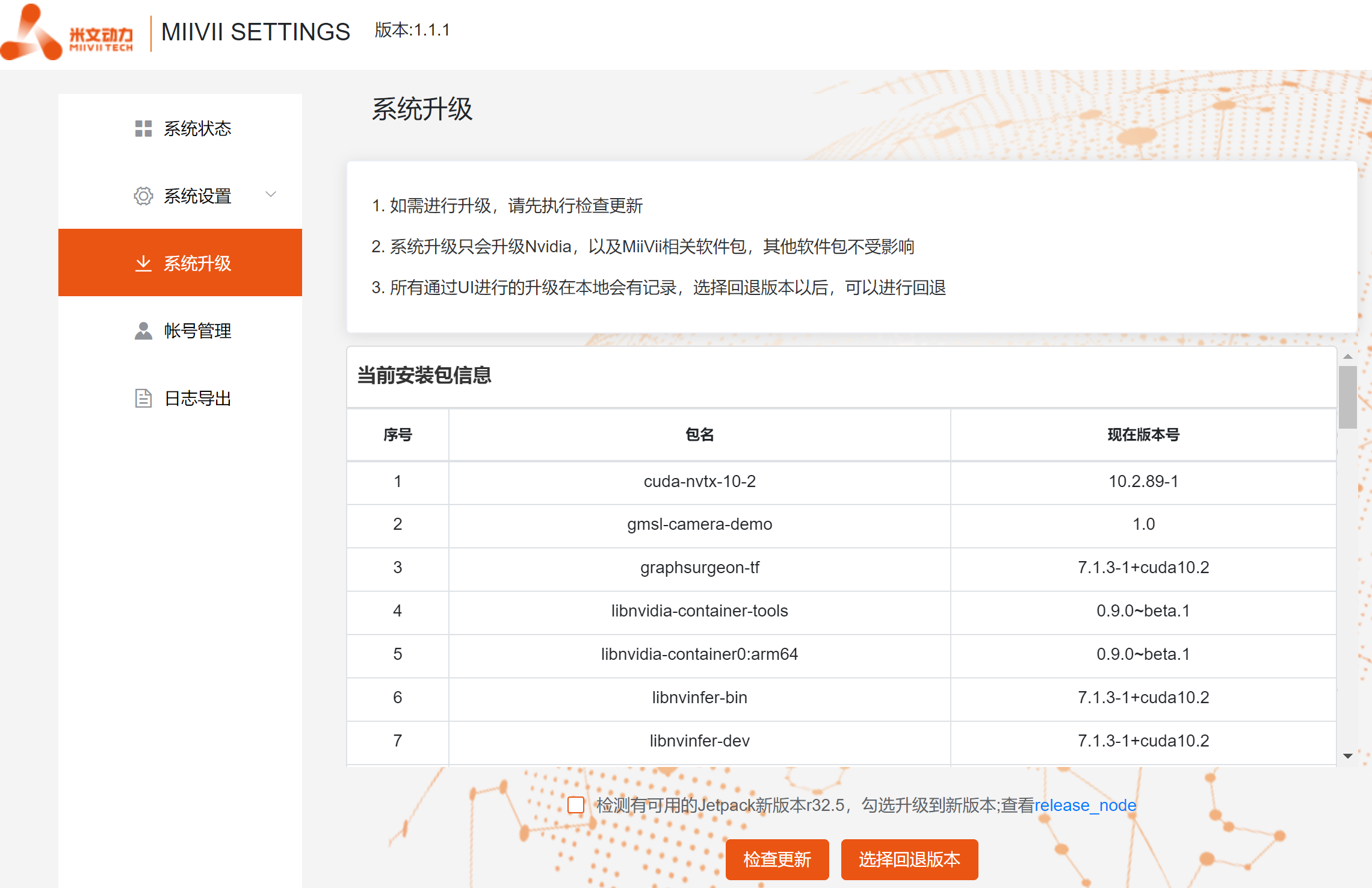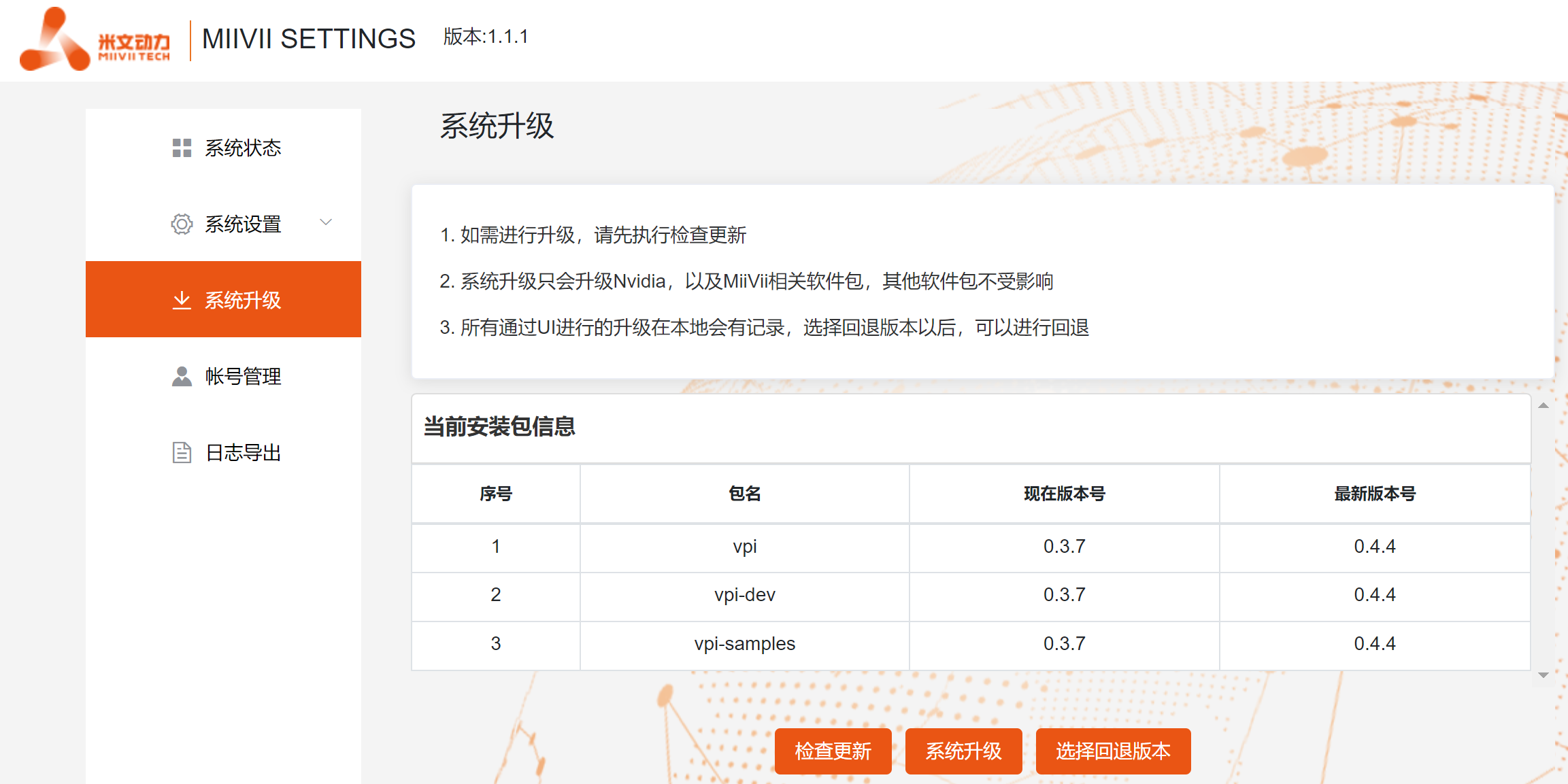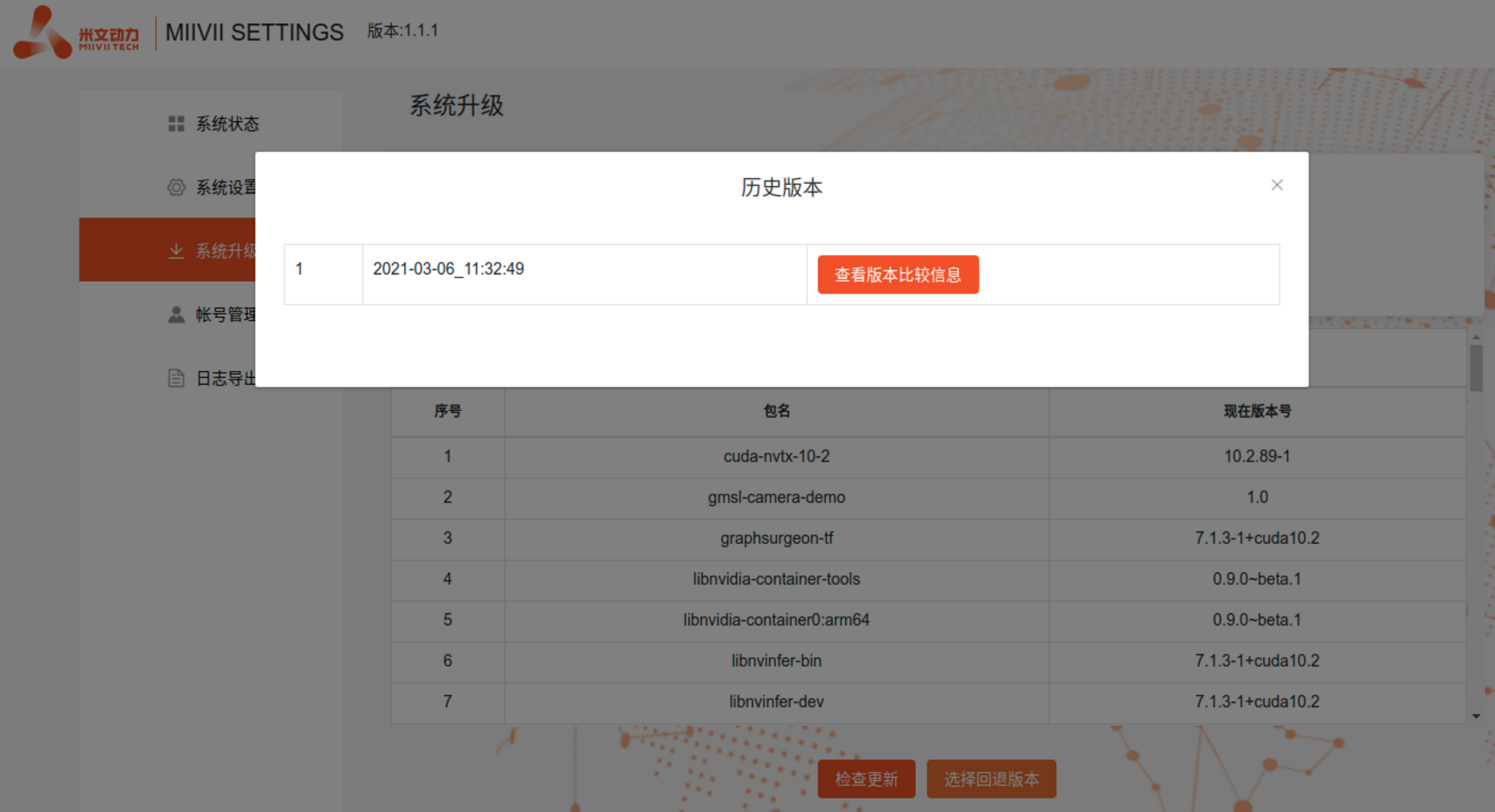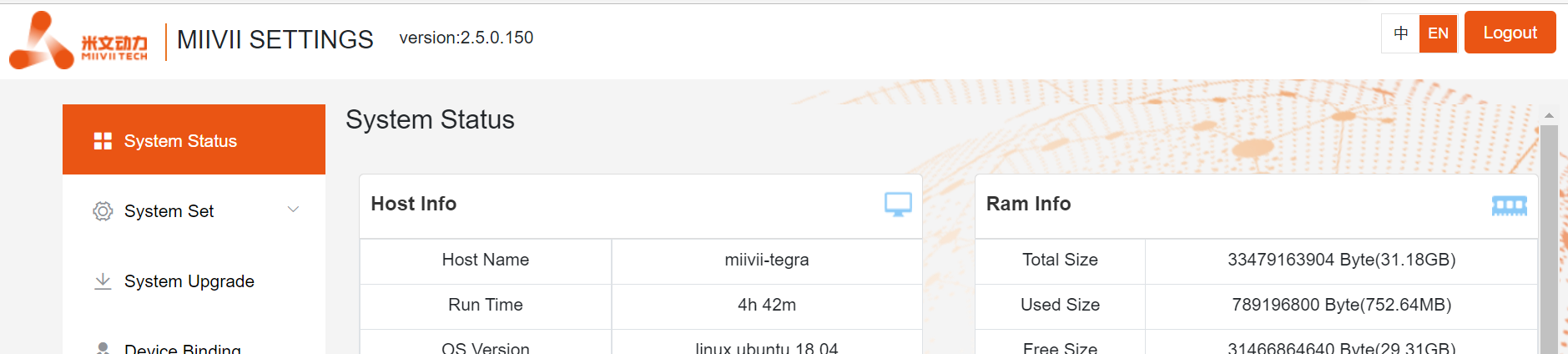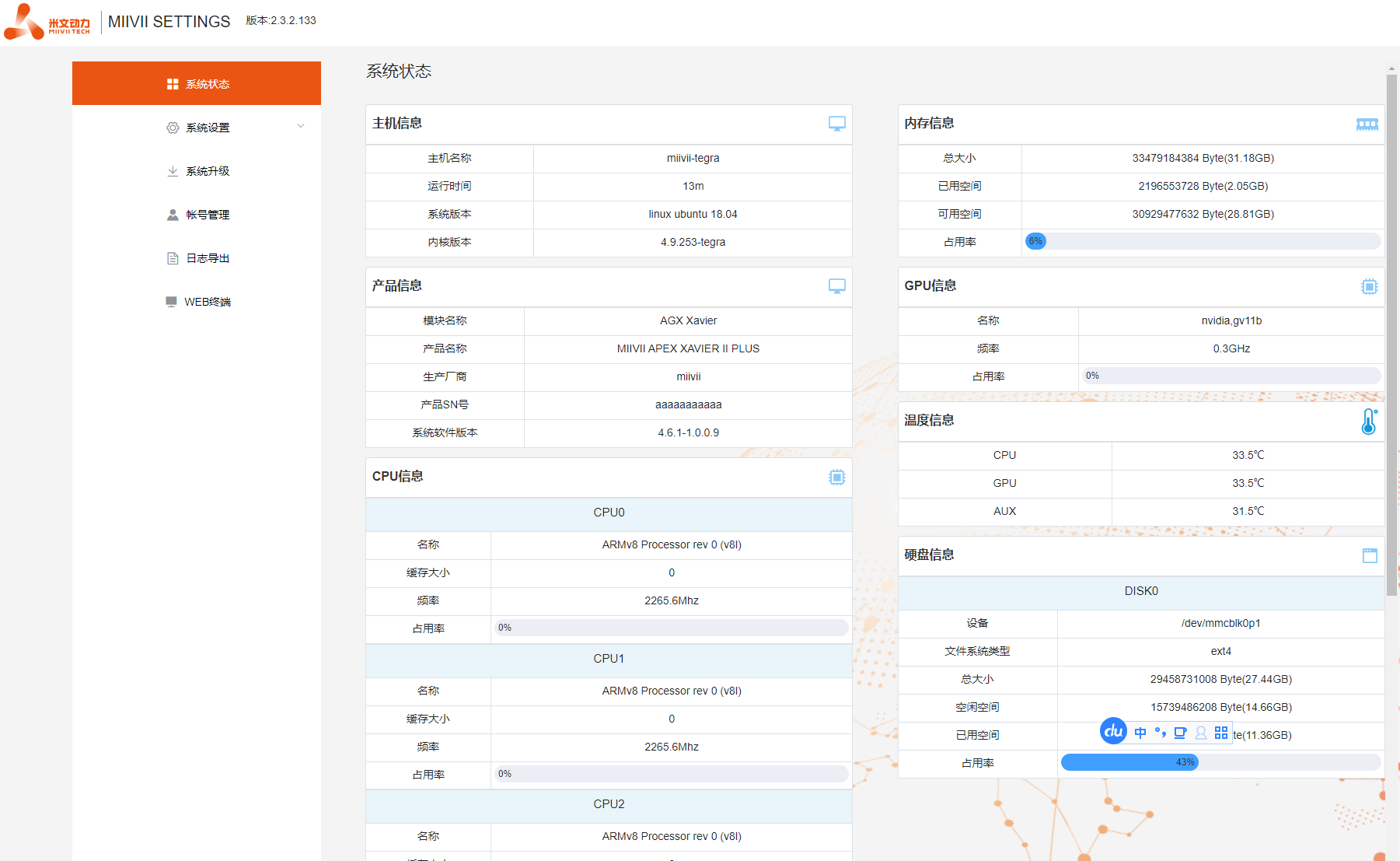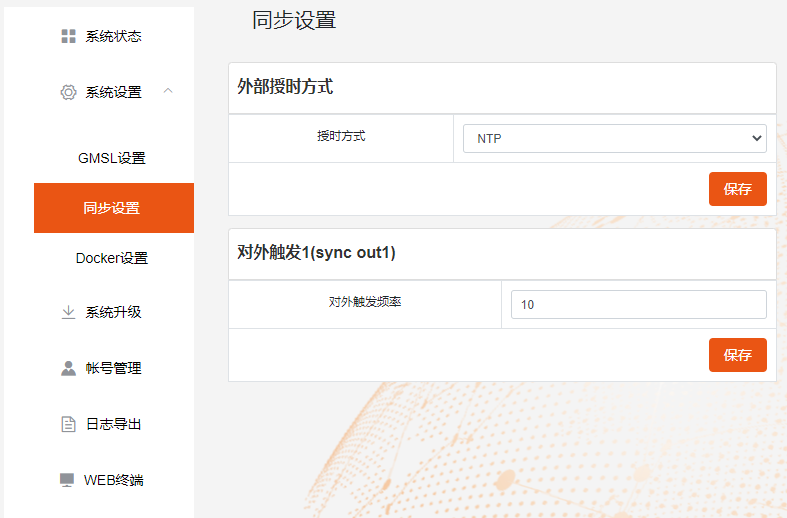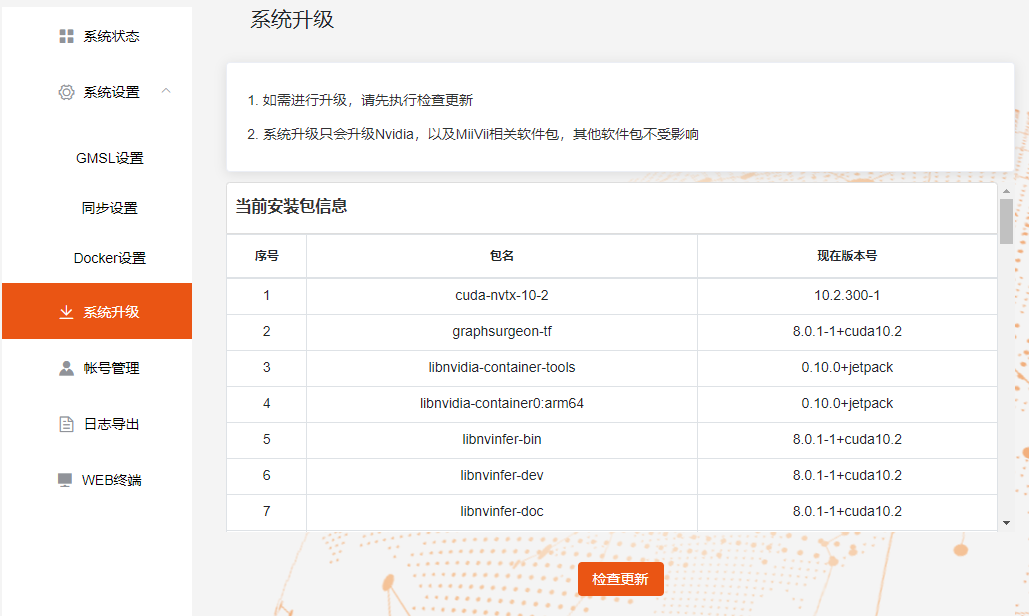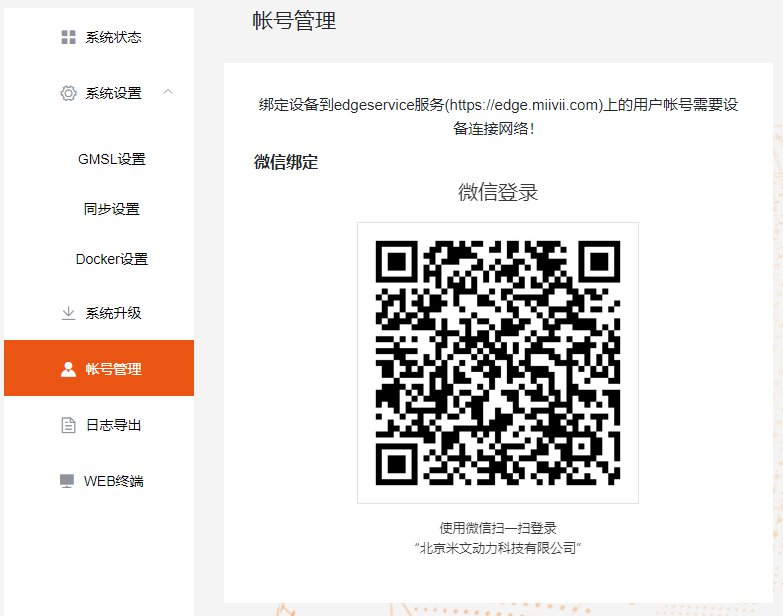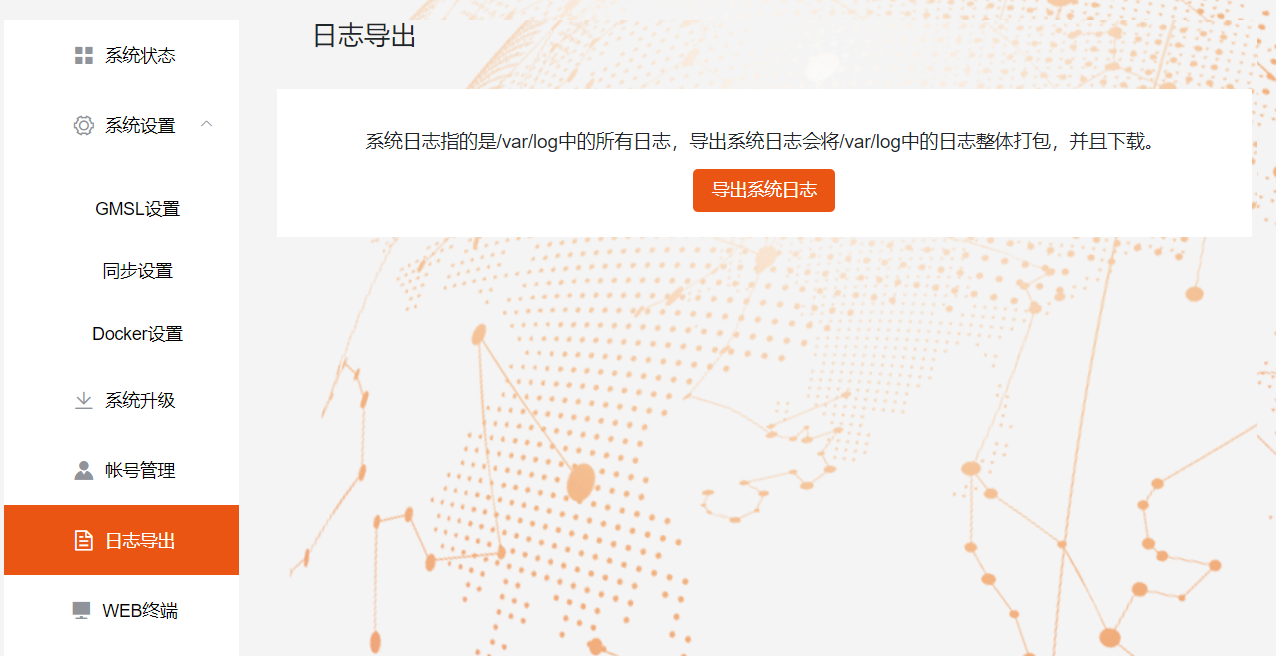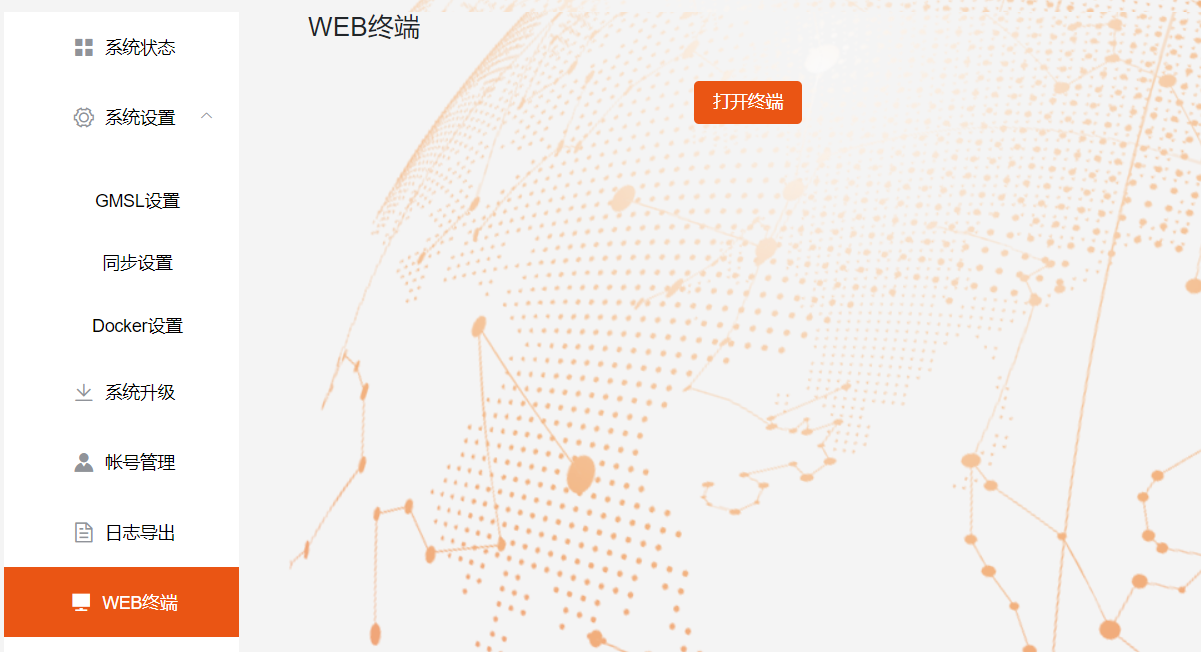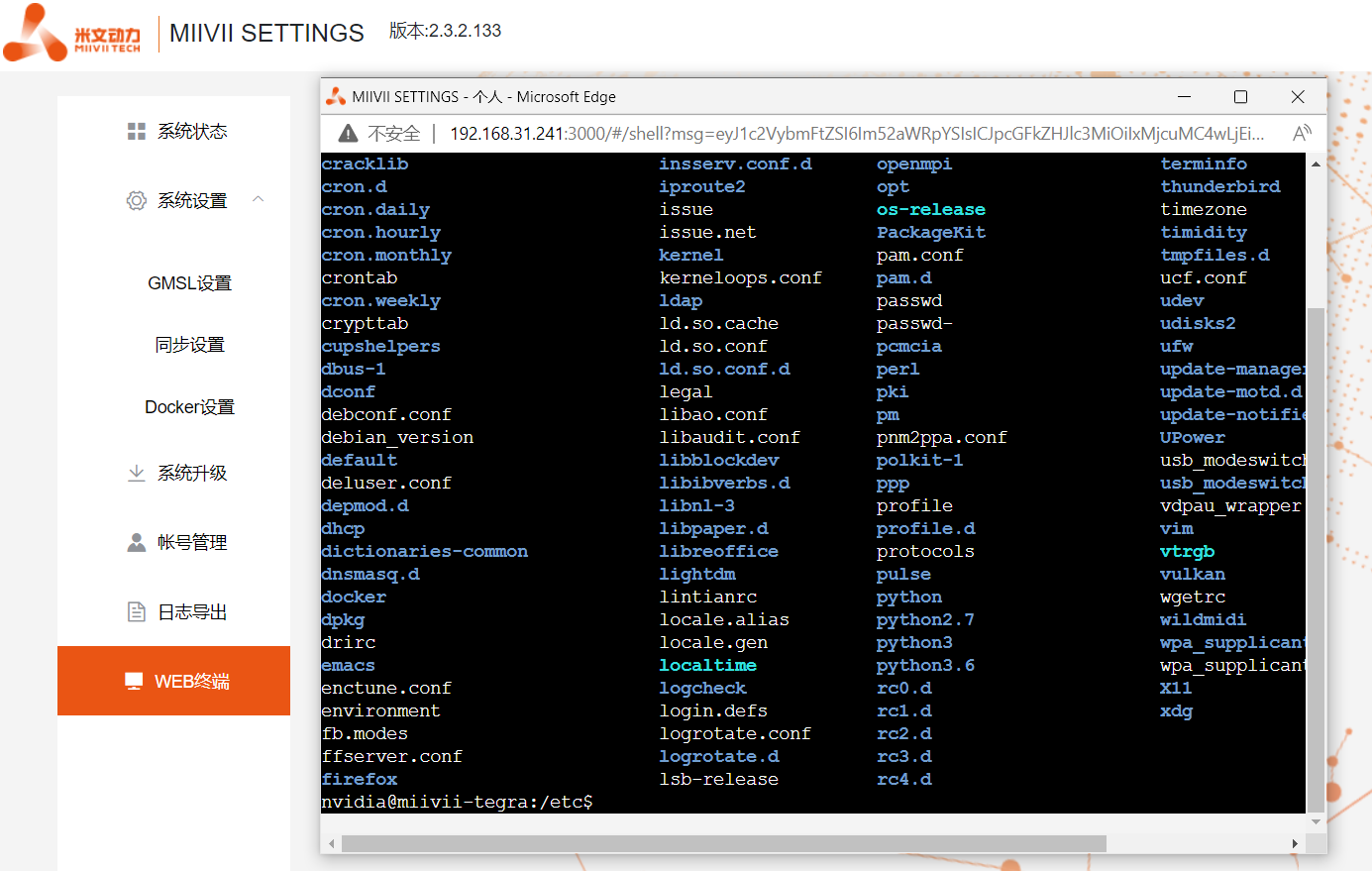安全警示及使用注意事项
请在使用本产品前仔细阅读本手册,未经授权的操作会导致错误或意外。制造商对因错误操作而导致设备出现的任何问题均不负责。
- 避免热插拔设备接口。
- 要正确关闭电源,请先关闭Ubuntu系统,然后再切断电源。由于Ubuntu系统的特殊性,在Nvidia的开发板上,如启动未完成的时候强行断电,会有0.03%的概率出现异常,进而导致设备无法启动。由于使用Ubuntu系统,米文的设备上也会存在同样的问题。
- 请勿使用本手册提及以外的线缆。
- 避免在强磁场环境下使用本设备。
- 长期不使用及运输前需要对数据进行备份。
- 推荐使用原包装进行运输。
- 警告! 此为A级产品,在生活环境中,该产品可能会造成无线电干扰。在这种情况下,可能需要用户对干扰采取切实可行的措施。
若使用电源适配器供电,则应该购买使用获CCC认证并满足标准要求的电源适配器。
服务与支持
技术支持
如果您遇到问题,或者您认为您的产品有缺陷,请发问题到email: helpdesk@miivii.com,我们将帮助您解决问题。也可访问米文技术论坛http://forum.miivii.com,搜索我们的知识库,以查找常见问题的解决方案。
保修
保修期:米文设备保修期为自购买之日起一年。 保修条例:保修期内产品,若出现非人为损坏的故障米文将进行免费保修。请联系helpdesk@miivii.com获取保修协助。
产品清单
-MIIVII EVO NX x 1
-电源配适器 x 1
-电源转接线 x 1
-扩展安装部件 x 2
-安装螺丝 若干
-保修卡 x 1
-合格证 x 1
产品介绍
EVO NX 简介:
米文EVO NX 是一款专为智能图像分析设计的嵌入式人工智能计算机,能够为众多终端设备赋予高达21Tops的计算力。EVO NX 提供高效能的被动散热设计,能够在宽温的工作条件下稳定运行。同时EVO NX 可以满足抗振防雷等工业标准,为整体方案的安全稳定保驾护航。EVO NX 内部设计了多种扩展接口,提供更多通讯以及存储扩展方案。
产品特性:
高效被动散热设计
-25℃-60℃工作温度
IP5X防护等级
工业级防静电
产品规格
处理器模组 Processor
Specification | |
|---|---|
Processor | NVIDIA Jetson Xavier NX |
| AI Performance | Up to 21T OPS |
| CPU | 6-Core NVIDIA Carmel ARM®v8.2 64 bit CPU 6MB L2 + 4MB L3 |
| GPU | 384-Core Volta GPU with 48 Tensor Core |
| Memory | 8GB 128-Bit LPDDR4x 51.2GB/s |
| DL Accelerator | 2×NV DLA Engines |
| Storage | 16GB eMMC 5.1 |
Video Encode | 2x 4Kp30 |
Video Decode | 2x 4Kp60 2x 4Kp30 |
接口 I/O
| Interface | Quantity | Note | |
| Function KEY | Recovery Button | 1 | |
| Network/Camera | Ethernet | 5×Gigabit Port | 5 independent Gigabit Ethernet port RJ45 |
| Video output | HDMI | 1×HDMI 2.0 TYPE A | 5V 1A |
| USB | USB | 4×USB 3.0 TYPE A 1×USB 2.0 TYPE C | USB 5V, 1A USB Type C Flashing Port |
| I/O | UART | 1xRS485 1xRS232 with debug | DB9 Terminal debug (RS232 level signal ) |
| User Expansion | TF Socket | 1xTF | MicroSD card supported |
| M.2 | 1×M.2 M Key | 2280 SIZE NVME SSD | |
| Mini PCIE | 1×Mini PCIE | For 4G | |
| Nano SIM Socket | 1 |
供电 Power Supply
Power Supply | Spec |
|---|---|
| Input Type | DC |
| Input Voltage | Wide input 9V-36V DC |
| Typical Consumption | 20W |
结构 Mechanical
Mechanical | Spec |
|---|---|
| Dimensions (W×H×D) | 178mm×55mm×110mm (I/O ports and mounting holes excluded) |
| Weight | 1.2Kg |
环境 Environmental
Environmental | Spec |
|---|---|
| Operating Temperature | -25℃-60℃, 0.2~0.3m/s air flow |
| Storage Temperature | -40℃-80℃ |
| Storage Humidity | 10%-90% non-condensing |
| Vibration | 3Grms,10Hz~500Hz,1h/axis |
| Protection | IP5X |
| ESD | Touch 6KV, Air 8KV |
认证 Certification
Certification | Status |
|---|---|
| CCC, CE, FCC, RoHS, SRRC | Processing |
正视图 Front view | 侧视图 Side view |
|---|---|
| 俯视图 Top view | 后视图 rear view |
尺寸及安装 Install Dimension
EVO NX主体尺寸及安装孔位尺寸如图:
Dimensions and mounting hole position as below:
俯视图 Up view(Unit:mm) |
|---|
| 主视图 Front view(Unit:mm) |
| 左视图 Left view(Unit:mm) |
| 安装孔位图 Mounting Hole(Unit:mm) |
若需要将米文设备安装在其他设备上,请先安装附件中的安装固定板
| 图 安装固定板示意图 |
通过安装固定板上的孔位,根据实际情况将米文设备固定到其他设备上
| 图 EVO NX固定示意图 |
接口说明
正面接口
| 图 EVO NX 正面接口示意图 |
接口 | 接口名称 | 接口说明 |
|---|---|---|
| DC IN | 电源接口 | 输入电源9V~36V |
| PWR_LED | 电源指示灯 | 载板上电:指示灯为黄色 载板启动:指示灯为白色常亮 载板错误:指示灯为红色常亮 |
| STATUS | 系统状态指示灯 | 系统启动前:指示灯为红色 系统启动后:指示灯为蓝色常亮 |
| RECOVERY | Recovery模式按钮 | 按下后上电开机,可以进入Recovery模式 |
| HDMI | HDMI接口 | HDMI 2.0 TYPE A 5V 1A |
| FLASH | USB 2.0接口 | USB2.0 TypeC,可作为烧写接口 5V 1A |
| USB 3.0×4 | USB 3.0接口 | 四个USB3.0接口 5V 1A |
| LAN 1 | 以太网接口 | 千兆以太网接口,RJ45 |
背面接口
| 图 EVO NX 背面接口示意图 |
接口 | 接口名称 | 接口说明 |
|---|---|---|
| RS485 | RS485 | 标准RS485接口 |
| RS232/DEBUG | RS232/DEBUG | RS232/DEBUG调试接口(RS232电平) |
| LAN 2-5 | 千兆网口 | 4路独立千兆网口 |
章节二:UART 接口说明及配置方法
RS485接口信号定义
| 图 RS485接口序号图 |
| 接口名称 | 引脚序号 | 信号定义 | 接口说明 | 串口节点 |
| RS485 | 1 | 485A | RS485 A端 | ttyUART_485 |
| 2 | 485B | RS485 B端 | ||
| 3 | N | 空 | ||
| 4 | N | 空 | ||
| 5 | GND | 地 | ||
| 6-9 | N | 空 |
RS232/DEBUG接口信号定义
| 图 RS232/DEBUG接口序号图 |
| 接口名称 | 引脚序号 | 信号定义 | 接口说明 | 串口节点 |
| RS232/DEBUG | 1 | N | 空 | ttyUART_232 |
| 2 | RS232_RX | RS232 接收 | ||
| 3 | RS232_TX | RS232 发送 | ||
| 4 | N | 空 | ||
| 5 | GND | 地 | ||
| 6 | N | 空 | ||
| 7 | Debug_RX | Debug 接收 | ||
| 8 | Debug_TX | Debug 发送 | ||
| 9 | GND | 地 |
UART接口配置方法
打开/dev/(folder)下面对应的设备节点,设置波特率,停止位,奇偶校验位,数据位等。可以使用stty命令配置串口的波特率,停止位,奇偶校验位,数据位等,详细见stty命令说明。
命令示例,请将< >中的信息修改为想要调整的串口节点号,具体对应关系请参考【接口说明】部分
sudo stty -F /dev/<UART_XXX> speed 115200 cs8 -parenb -cstopb -echo
输出数据测试
sudo echo “miivii tty debug” > /dev/<UART_XXX>
使用下面命令接收输入数据
sudo cat /dev/<UART_XXX>
章节三:扩展设备安装方式及配置方法
扩展设备安装方式
EVO NX提供M.2 M Key, mini PCIe等接口作为存储以及通讯扩展设备使用
安装扩展设备时,需要先拧开如下8个螺丝从而打开设备的底盖,如图所示:
| 图 EVO NX螺丝孔位置1 |
| 图 EVO NX螺丝孔位置2 |
| 图 EVO NX螺丝孔位置3 |
注意拧开左右侧板对称的4个螺丝!
| 图 打开底盖 |
打开底盖后,可扩展接口位置如下图:
| 图 可扩展接口位置图 |
按照扩展需求,进行设备的安装,并用相应的螺丝固定扩展模块。注意如果需要安装mini PCIe接口的4G模块,请先将SIM卡插入到对应接口的Nano SIM卡槽中,再安装4G模块。
| 图 模块安装示意图 |
若采用4G模块,需要安装天线以确保信号稳定。天线一端安装在模块上,另一端固定到EVO NX后面板的预留孔位上。
| 图 天线安装示意图1 |
| 图 天线安装示意图2 |
扩展设备安装完毕后,请参考第一步的方式,将设备及固定螺丝恢复原位置,将设备重新装好以便后续使用
Mini PCIe 4G支持清单及配置方法
4G支持清单
序号 | 品牌 | 产品型号 | 支持方式 | 使用接口 | 模块功能 | 工作温度 | 规格 | 备注 |
|---|---|---|---|---|---|---|---|---|
| 1 | 移远 | EC20-CEHCLG-MINIPCIE-CB | 正式 | Mini PCIe | 4G | -40ºC 至 80ºC | 规格 全网通 速度 最大130Mbps (下载)/最大30Mbps (上传) | |
| 2 | 广和通 | FIBOCOM NL668-CN-05 | 正式 | Mini PCIe | 4G | -30ºC 至 70ºC | 规格 全网通 速度 最大130Mbps (下载)/最大30Mbps (上传) |
注:
- 正式支持:每次米文系统版本升级,会在米文设备上进行验证。
- BETA支持:米文调试过,但不会在每次米文系统版本升级中验证,如使用过程中需要进一步支持请联系对应的销售工程师或客户经理。
4G模块配置方法
米文所有标准产品中不包含4G模块,需要用户自行另配。请按照【扩展设备安装方式】的内容对SIM卡以及4G模块进行安装。请注意如果您使用的是物联网SIM卡,则会出现SIM卡与设备硬件绑定的问题,请提前与通讯供应商确认。
米文的系统镜像中,整合了相应4G模块驱动。安装好4G模块后系统会自动识别。查看/dev目录,会看到/dev/ttyUSB0~/dev/ttyUSB3,一共4个设备。
在桌面右上方网络连接图标中,找到Edit Connections,点击add,如图所示:
选择连接类型 Mobile Broadband
选择Next(选项Quectel LTE,Fibocom NL668 Modem,Android与Any device etc依据不同型号的4G模块显示不同信息,可直接点击Next)
选择国家为China ,然后根据SIM卡选择运营商:中国移动是China Mobile,中国联通是China Unicom
如果选择的运营商是中国电信,则点击手动新建运营商 China Telecom
选择你的Plan
请根据SIM卡信息选择。移动选Internet,联通和电信选default
这里注意一下APN移动为cmnet,联通为3gnet,电信为ctnet
检查已创建的信息,如正确无误,则点击Apply
设定用户名和密码,点击save
网络创建完成后,在桌面右上方网络连接图标中选中新建的网络连接,就能够正常上网了。若需要4G网络开机自动连接设置,已移动为例,建立好连接文件China Mobile Internet后操作如下: 点击桌面上方网络连接图标,在下拉菜单中点击Edit Connections选项。在弹出的窗口中选中China Mobile Internet选项,点击下方设置图标
弹出的窗口中选择General选项,并勾选Automatically connect to this network when it is available选项
之后保存退出。重启米文设备,就可以在输入开机密码后自动重连4G网络
扩展SSD硬盘使用
查看硬盘信息:
sudo fdisk -lu
| 图 查看硬盘信息页面截图 |
格式化硬盘:
sudo mkfs -t ext4 /dev/nvme0n1
| 图 格式化硬盘截图 |
查看硬盘UUID:
sudo blkid /dev/nvme0n1
| 图 查看硬盘UUID 截图 |
开机自动挂载硬盘的设置方法: 在/etc/systemd/system路径下创建一个systemd服务,用来开机自动执行挂载硬盘,如 :miivii_mount_ssd.service
#创建服务miivii_mount_ssd.service vim miivii_mount_ssd.service [Unit] Description=MIIVII specific script After=udev.service [Service] ExecStart=/etc/systemd/miivii_mount_ssd.sh [Install] WantedBy=multi-user.target
在/etc/systemd/路径下创建一个脚本,用来挂载硬盘,如: miivii_mount_ssd.sh
#创建服务脚本miivii_mount_ssd.sh vim miivii_mount_ssd.sh #!/bin/bash mount -o rw /dev/nvme0n1 /home/nvidia/workspace
为创建的脚本文件添加可执行权限
sudo chmod +x miivii_mount_ssd.sh
将挂载硬盘的服务设置为开机自启动
sudo systemctl enable miivii_mount_ssd.service
附录1 EVO NX 使用方法
系统介绍
米文设备采用Ubuntu系统。默认用户名:nvidia; 密码:nvidia
烧写镜像
请访问米文技术论坛http://forum.miivii.com/来获取烧写工具,烧写工具说明及相应镜像。
开关机
开机:米文设备默认开机模式为上电自启动。插入电源,并将显示器通过HDMI接口与米文设备相连,开机画面如图所示:
| 图 开机画面 |
关机:长按POWER键/ON KEY按钮关机。或在命令行中执行$ sudo poweroff,完成软关机 重启:在命令行中执行$
搭载Jetson AGX Xavier的米文设备有多工作模式。可以通过右上角的NVIDIA绿色标志设置进行调整。 米文设备的默认模式为3: MODE_30W_ALL
| 图 设置图标 |
点击下拉菜单即可对米文设备的工作模式进行修改,工作模式的细节详见下表:
也可采用命令行调整:
#查看设备现在的模式 sudo nvpmodel -q verbose # 设定为某一模式 sudo nvpmodel -m <MODE ID> #获取在当前模式下的最佳表现 sudo jetson_clocks #查看详细信息 sudo jetson_clocks --show
异常处理
如在开发过程中出现异常情况,可先通过DEBUG串口打印log自行判断问题。具体操作如下:
第一步:根据【接口说明】部分中的信息,找到DEBUG接口的具体位置
第二步:用一根UART-USB转接线1,将DEBUG接口与上位机PC相连接
第三步:在上位机PC端,下载串口调试工具,将波特率调整为115200 Baud
第四步:在串口调试工具中抓取串口log以便分析异常问题
[1]:可根据【接口说明】部分中的信息,选择RS232-USB转接线或者TTL-USB转接线。
附录2
Jetpack 4.4版本及以下镜像烧录
Jetpack 4.5版本及以上镜像烧录
1.功能介绍
米文刷机工具,适用于米文系列产品。
米文刷机工具,是为了方便进行米文设备的烧写、克隆,小批量生产而提供的工具软件。
您可以通过X86架构PC作为烧写主机,给米文设备烧写米文动力官方镜像。在开发米文设备一段时间后,可以将现有设备镜像克隆来保存开发进度,并单台或小批量烧写到其他米文设备中。
核心功能
- 自动检测使用环境
- 自动检测最新镜像
- 内置镜像下载器,无需手动下载镜像
- 支持批量烧写
- 支持镜像克隆(但要注意Clone后再烧写需要使用同一bootloader版本)
2.准备软件硬件
2.1. 烧写主机准备
需要将烧写主机与米文设备连接方能烧写镜像。烧写主机推荐配置如下:
● CPU采用X86架构的Intel酷睿系列处理器
● 内存8GB ddr3及以上
● 空余硬盘容量40G 及以上
● 系统为Ubuntu Linux x64 v16.04或v18.04
2.2. 烧写软件环境准备
● sudo apt install python2.7 python3 python
2.3. 准备米文烧写工具和米文设备镜像
2.3.1.刷机工具安装
- 准备PC主机,系统为:Ubuntu 16.04或者Ubuntu 18.04
安装key
sudo apt-key adv --keyserver keyserver.ubuntu.com --recv-keys 05BE38FE8ADA7CD12E3281B52FC7A8453C3B8F24
在本地 ubuntu 系统中添加源
sudo sh -c 'echo "deb http://upgrade.miivii.com/miiviitools/ mvtools main" > /etc/apt/sources.list.d/miivii-l4t-apt-source.list'
手动更新
sudo apt update
apt-get 安装 刷机工具 Deb 包
sudo apt-get install miivii-ftool
- 安装完成后(在18.04系统中点击Show Applications或者在16.04系统中点击Search Your Computer)会发现如下快捷方式
- 双击快捷方式,输入密码:您的sudo密码。
2.4. 准备硬件
● 米文设备及电源, USB 数据线
3.操作
3.1. 硬件连接
● 通过 USB 数据线将米文设备烧写口与烧写主机相连;
● 按住米文设备的RECOVERY按钮,之后给米文设备上电开机,进入FORCE_Recovery烧写模式。
3.2软件使用
3.2.1. 镜像烧写
3.2.1.1 在线模式镜像烧写
● 点击“在线模式”复选框,选择Jetpack版本及下载路径,并点击下一步,开始下载选择版本当前最新的刷机环境及设备镜像
● 这里需要选择下载完成后是否自动开始刷机,选择自动后,下载完成后会自动解压、校验、刷机
● 下载速度取决于所在环境的网速,一般可达5M/s
● 开始刷机后通常需要15分钟以上完成,请耐心等待
3.2.1.2 离线模式镜像烧写
● 点击“离线模式”复选框,选择已经下载好的刷机环境及设备镜像,并点击下一步直接开始烧录。
3.2.2. 镜像克隆
● 将打算克隆的米文设备按照3.1的方法进入FORCE_Recovery模式,打开烧写工具
● 点击【输入上位机密码】按钮,输入当前烧写主机的开机密码
● 点击【克隆镜像】按钮,进入克隆操作
● 修改克隆文件保存在烧写主机中的路径和名称*,并点击开始克隆
注:文件存储路径中不能有中文或特殊字符,且再烧写镜像需要使用同一bootloader版本
● 镜像克隆通常需要30分钟以上才能完成:
● 克隆完成,会生成克隆镜像与MD5文件,再次烧写请按照3.2.1步骤进行操作
注:如在镜像烧写,克隆过程中遇到问题,请联系米文动力售后邮箱寻求帮助:
附1. 烧写问题自检
如果遇到烧写问题,请先按照如下条目进行自检:
● 检查是否在烧写工具左上角输入了上位机开机密码
● 检查是否进入到Recovery模式,可以通过lsusb命令鉴定
● 检查Micro USB、双Type A线缆质量是否达标,是否只是用于充电的双芯线
● 检查上位机,是否为X86-64架构台式机,笔记本。(服务器,嵌入式设备,虚拟机等其他设备暂不支持)
● 检查上位机系统是否为 Linux 1604 1804
● 检查磁盘格式,烧写主机的磁盘格式推荐为EXT4
● 检查上位机容量是否足够
● 镜像和烧写工具存储路径中不能有中文或其他特殊字符
系统在线升级(OTA)的使用说明
概述
系统在线升级,通常又是OTA,是米文针对所有设备提供的软件服务。
即可以不进行刷机来更新系统固件。
从Jetpack 4.5开始,所有的米文设备都支持系统在线升级。
使用方式
方法一(推荐):使用MIIVII SETTINGS进行版本升级 ;
- 在设备上打开浏览器输入http://127.0.0.1:3000,或者远程PC浏览器上输入http://<device ip>:3000
- 使用系统登录账号登录到MIIVII SETTINGS界面;
- 选择系统升级功能,点击“检查更新”检查是否有新版本;
- 检测到有升级版本时,可以点击“系统升级”来升级安装包
- 完成升级后系统会记录升级时间,可以查看该时间的升级记录
- 升级完成后重启系统以确保升级内容生效
方法二:使用命令行进行升级或者升级指定安装包
使用命令行进行升级
执行下面命令更新源
sudo apt update
执行下面命令升级系统
sudo apt upgrade -y
升级完成后重启系统以确保升级内容生效
升级指定安装包
执行下面命令升级指定安装包(以更新websettings 1.4.0版本为例)
sudo apt install -y miivii-websettings=1.4.0
附录3
MIIVII SETTINGS的使用说明(适用于Jetpack 4.5版本及以上)
简介
MIIVII SETTINGS(又称米文设置),是米文为了简化对于设备进行设置,而提供的工具。
提供诸如系统状态检测、远程访问、远程登陆等等功能。
访问方法:
方法1-本机桌面快捷方式访问:
- 双击桌面快捷方式“MIIVII WEBSETTINGS” ,即可通过浏览器打开应用
- 要求登录本机的用户名密码具有sudo权限。无sudo权限用户无法使用
方法2-本机浏览器访问:
- 打开浏览器
- 输入 http://127.0.0.1:3000
- 要求用户名密码具有sudo权限,无sudo权限用户无法登陆。
方法3-局域网浏览器访问:
- 打开PC机浏览器
- 输入 “设备的局域网IP + 端口号”,端口号为3000 。例如: http://192.168.1.100:3000
- 要求用户名密码具有sudo权限,无sudo权限用户无法登陆。
功能说明
中英文界面切换
页面右上角有 界面切换按钮,点击按钮,可以实现中英文界面的切换。
(中英文切换功能从V2.5.x及以后版本开始提供)
系统状态
用于查看当前系统的各种状态信息,例如CPU占比、内存占比,存储占比等基本信息。
- 点击左侧菜单栏“系统状态”即可进入页面。
也可以通过命令行查看系统版本(局域网访问时,可使用“WEB终端“功能”):
cat /etc/miivii_release APEX 4.2.2-1.5.0
系统设置
对系统基本功能进行设置,如系统授时设置等等。
同步设置(系统授时设置)
点击左侧菜单栏“系统设置-同步设置”即可进入页面。
选择外部授时方式: NTP/GPS/NONE
- NTP为默认模式。NTP网络授时模式,此时设备接入网络,被NTP服务授时。设备可作为同步源,对传感器进行授时和同步;
- GPS为GPS外界授时模式,此时设备外接GPS,被GPS授时。设备可作为同步源,对传感器进行授时和同步
- None为不同步模式,此时设备不被外界授时,但可以作为同步源。
设置对外触发(SYNC OUT):
- 调节Sync out输出频率,注意此处并非是GMSL的频率。
- 设备Apex Xavier, Apex Xavier II, Apex Xavier II+系列, 包含同步功能设置;
- 设备EVO Xavier, EVO Xavier II, EVO TX2 GMSL2, S2Pro包含同步功能设置;
- 设备EVO TX2 ,S2、Lite线产品都不包含同步功能设置;
配置文件路径:
/opt/miivii/config/sync/sync.cfg
- 授时模式是通过修改其中"sync_type:X" 的X数值来实现。 0:GPS外界授时模式 1:NTP网络授时模式 2:不同步模式
cat /opt/miivii/config/sync/sync.cfg sync_out_freq:25 sync_type:2 /* note: sync_out_freq---the frequency is 25 for sync out time sync_type---0 is for GPS calibrate time 1 is for SYS calibrate time 2 can not calibrate time
系统升级
米文提供设备系统的OTA升级。
- 点击左侧菜单栏“系统升级”即可进入页面。
- 点击”检查更新“,如果有更新,点击确定。
账号管理
米文提供EdgeService云边服务,开启云边服务需要绑定设备。
- 点击左侧菜单栏“账号管理”即可进入页面。
- 遵照页面提示完成设备绑定即可。
日志导出
系统的运行日志存储在 /var/log/中的日志中,”日志导出“功能提供 打包并下载到本地的功能。
- 点击左侧菜单栏“账号管理”即可进入页面。
- 点击”导出系统日志“即可完成。
WEB终端
米文设置提供了通过WEB的远程终端功能
- 点击左侧菜单栏“WEB终端”即可进入页面。
- 点击”打开终端“即可打开WEB终端(如下图)。
附录4 软件Release Note
产品名称 | 更新时间 | 系统版本 | 更新内容 | 备注 |
|---|---|---|---|---|
| MIIVII EVO NX | 2022/8/17 | 4.6.1-2.2.0.23 | 问题修复: 解决通过ifconfig查看网络状态,无法获取显示收发数据包的数量的故障
| 支持镜像刷机及OTA方式升级 |
| 2022/3/15 | 4.6.1-2.1.0.18 | 问题修复: 解决suspend挂起后等待20S再唤醒设备,设备仍处于黑屏状态问题 | 支持镜像刷机及OTA方式升级 | |
| 2022/2/28 | 4.6.1-2.1.0.16 | 功能变更: 删除版本回退功能 | 支持镜像刷机方式升级(当设备无扩展存储时,只能通过刷机方式升级到此版本) 支持 jetpack4.5 OTA升级到此版本(设备必须装有扩展存储,如SSD、TF卡) | |
| 2022/1/12 | 4.5-1.2.0.21 | 问题修复: 修复设备从休眠状态唤醒时,无法识别4G模组问题 | ||
| 2021/12/09 | 4.5-1.2.0.20 | 初始版本 | ||